2020-8-17 劉恩綺 客服部資深專員
摘要
iPhone用戶在使用iPhone時,對於重新啟動裝置的方法,也許大部分用戶只了解一般重新開機,即手動關機再開機。但是卻不了解強制重新開機是什麼。本文將介紹一般重新開機和強制重新開機的概念,操作方法及區別。
在日常使用iPhone時,我們或許會經常遇到需要重新啟動裝置的情況,但是iPhone沒有重新開機鍵,我們只能使用一般重新開機的方式重新開機,但是有時候需要強制重新開機解決問題,我們應該怎麼做呢?一般重新開機和強制重新開機的方法是什麼?區別又是什麼?一起來看吧。
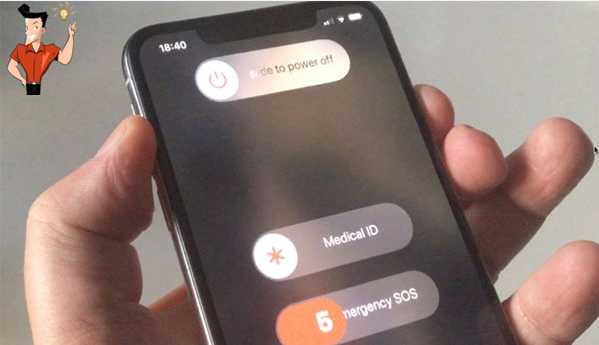
1.概念的區別。
一般重新開機,即是將裝置進行關機之後再進行手動開機的操作,而強制重新開機則是運用組合鍵讓iPhone 8 重新開機。
2.重新開機方式的區別。
既然兩者在概念上都不一樣了,那重新開機方式當然會有區分了。具體重新開機方式的區別請檢視“如何對iPhone進行一般重新開機和強制重新開機”。
3. 兩者機制的區別。
強制重新開機需要重新引導系統啟動,需要在執行此操作的過程中對手機整個硬體和系統進行重新檢測,在這個過程中處理器需要全速執行,所以整個過程會比較慢。但是一般重新開機就不需要這麼多步驟,只是軟體方面的關閉再啟動,對硬體並沒有什麼影響,因此速度較快而且更加省電。簡單地說,強制重新開機需要硬體的配合,而一般重新開機不需要。
所以,當我們想要在手機執行正常的情況下清除暫存,手機突然卡住,或者關機放置時我們用的方法是一般重新開機。但是當我們用於解決手機系統問題時,比如手機卡死或當機,無法開機,黑屏,白蘋果,我們則可以使用強制重新開機的方式。
為了讓果粉們更好分辨一般重新開機和強制重新開機的方法,我們在此列舉如何進行一般對iPhone 8 重新開機和如何強制iPhone 8 重新開機的操作。具體細節請看下文。
適用於iPhone X 或11:
1. 按住“音量調低按鈕”和“側邊按鈕”,直到出現顯示“關機”的滑塊。
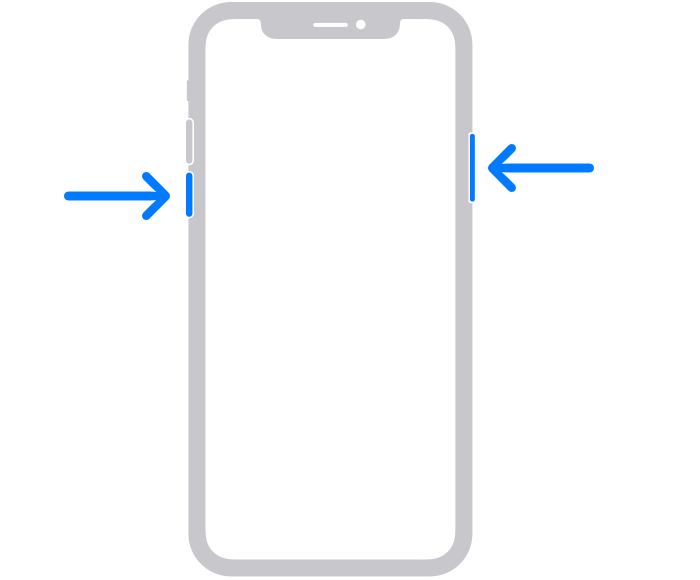
2. 往右拖移“關機”滑塊,然後等待 30 秒以便裝置關機。
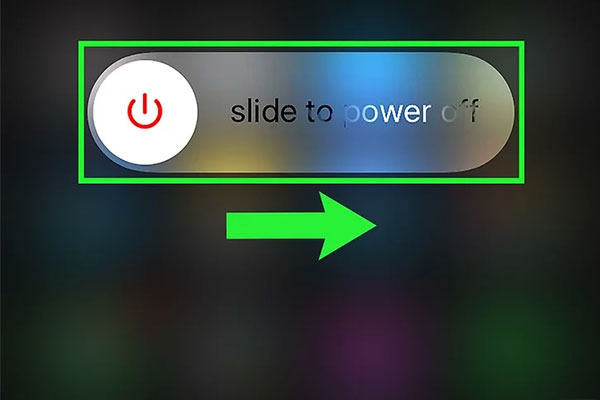
3. 請按住“側邊按鈕”(在 iPhone 的右側),將裝置重新開機,直到看到 Apple 標誌。
1. 按住“側邊按鈕”,直到出現關機滑塊。
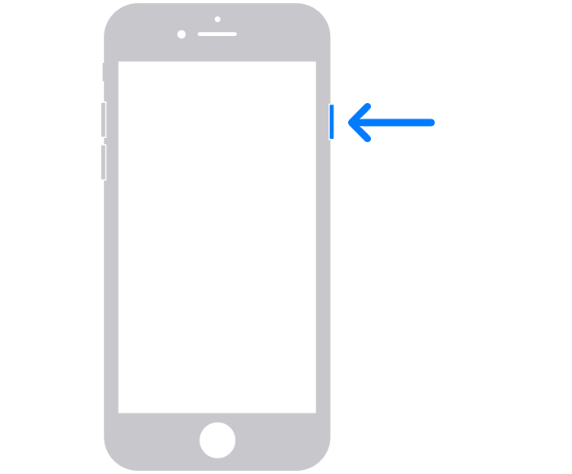
2. 往右拖移“關機”滑塊,然後等待 30 秒以便裝置關機。
3. 請按住“側邊按鈕”將裝置重新開機,直到看到 Apple 標誌。
1. 按住“頂部按鈕”,直到出現關機滑塊。
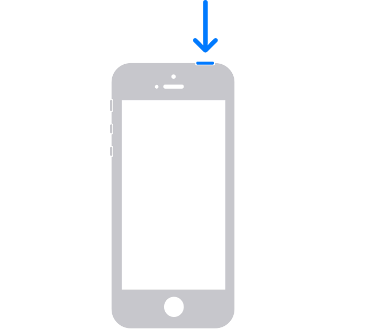
2. 往右拖移“關機”滑塊,然後等待 30 秒以便裝置關機。
3. 請按住“頂部按鈕”將裝置重新開機,直到看到 Apple 標誌。
1. 按下後鬆開“調高音量按鈕”。
2. 按下後鬆開“調低音量按鈕”。
3. 按住“側邊按鈕”。
4. 當 Apple 標誌出現時,鬆開按鈕。

1. 同時按住“調低音量按鈕”和“睡眠/喚醒按鈕”。
2. 當 Apple 標誌出現時,同時鬆開兩個按鈕。
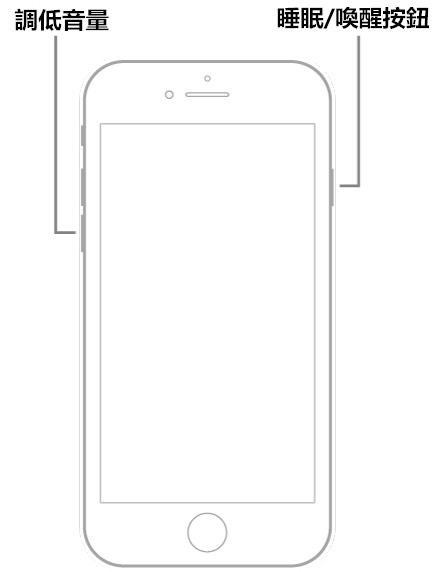
1. 同時按住 “睡眠/喚醒按鈕”和“主螢幕按鈕”。
2. 當 Apple 標誌出現時,同時鬆開兩個按鈕。

即便使用強制重新開機的方法也無法解決iPhone凍結,無法啟動等問題的話,那麼推薦您使用Renee iPassFix,幫您快速回復手機系統,解決問題。
Renee iPassFix是一款功能強大的iOS系統回復軟體,它可以幫助您輕鬆修復多達50種iOS系統修復問題,包括無法啟動,黑屏,白蘋果,使用iPhone回復模式或者DFU模式回復失敗等問題,而且還可以幫您快速破解鎖屏密碼和解鎖被禁用的iOS裝置。另外,它支援多種iPhone/iPad/iPod Touch機型。更重要的是,他的操作步驟簡單,只需三部即可拯救您的裝置,相對於以上iPhone復原模式來說更簡單,用戶無需專業知識即可操作。
步驟:
1.下載Renee iPassFix並打開。
2.把iOS裝置連接到電腦。在軟體主界面上選擇[修復裝置]功能。

3.點選[修復]以自動下載韌體。或者選擇手動下載並匯入韌體。

4.修復完成後,斷開裝置與PC之間的連接即可。

相關主題 :
iOS更新教學:更新失敗,卡住在iTunes連接界面?快速修復iOS系統及回復檔案!
2020-07-29
劉恩綺 : 在更新iOS作業系統的時候,突然出現錯誤,並且iOS裝置卡住在iTunes連接界面,可...





